
|
Читайте также: |
Windows использует объектно-ориентированную оконную технологию.
Окно – прямоугольная область экрана, в которой выполняются различные Windows-программы. Каждая программа имеет свое окно. Все окна имеют одинаковый состав и структуру.
Различают три типа окон:
- окно программы (приложения);
- окно документа (окно объекта обработки программы);
- диалоговое окно (инструмент обработки).
В состав окна входят следующие элементы:
1 – заголовок – верхняя строка окна, в которой находится имя программы или имя окна;
2 – кнопка сворачивания окна;
3 – кнопка восстановления окна (ее вид зависит от состояния окна);
4 – кнопка закрытия окна;
5 – кнопка системного меню – открывает системное меню окна;
6 – строка меню – содержит команды для управления окном;
7 – панель инструментов – содержит кнопки, вызывающие наиболее часто употребляемые команды;
8 – полосы прокрутки – позволяют просматривать содержимое окна;
9 – рабочее поле – пространство для размещения объектов (текста, рисунков, значков и пр.) и работы с ними;
10 – строка состояния – полоса, на которой расположены индикаторы состояния;
11 – рамка окна.
Окно может существовать в трех состояниях:
полноэкранное – окно развернуто на весь экран;
нормальное – окно занимает часть экрана;
свернутое – окно в свернутом состоянии.
Изменение состояния окон:
сворачивание окна – щелчок мыши на кнопке сворачивания;
из свернутого в предыдущее состояние – щелчок мыши на кнопке активного приложения на панели задач (см.ниже);
из полноэкранного в нормальное и обратно – щелчок мыши на кнопке восстановления окна.
           
| ||||||||||
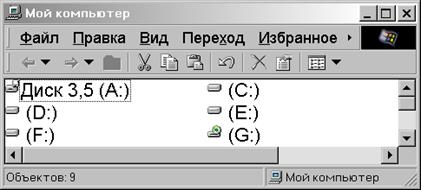
| ||||||||||
Для вызова команды из меню необходимо навести указатель мыши на пункт меню и нажать кнопку мыши. Меню откроется и для выбора из него необходимой команды следует щелкнуть мышью на соответствующем пункте. Если после имени команды стоит многоточие, то после ее выбора появится диалоговое окно. Серым цветом изображены команды, которые в данный момент недоступны. Чтобы закрыть меню без выбора команды, необходимо щелкнуть мышью вне области меню или нажать клавишу Esc.
Одно из окон является активным. Заголовок активного окна выделяется темным цветом, окно выходит на передний план, в нем находится курсор.
Изменение размера окна (в нормальном состоянии) осуществляется перетягиванием рамок окна при нажатой кнопке мыши.
Перемещение окна (в нормальном состоянии) осуществляется перетягиванием заголовка окна при нажатой кнопке мыши.
Полосы прокрутки появляются когда содержимое окна не помещается в его видимой части. Для просмотра содержимого окна есть несколько вариантов:
щелкать на кнопках 5и6 на полосах прокрутки;
перетягивать прямоугольник прокрутки q;
щелкать мышью между прямоугольником прокрутки и кнопками 5,6.
Закрытие окон: для завершения работы с приложением (программой) необходимо закрыть его окно. Активное окно можно закрыть одним из следующих способов:
щелкнуть на кнопке закрытия окна r;
набрать на клавиатуре комбинацию Alt+F4;
выбрать команду Выход из меню Файл;
выбрать команду Закрыть в системном меню окна (щелкнуть на кнопке системного меню).
Дата добавления: 2015-07-11; просмотров: 110 | Нарушение авторских прав